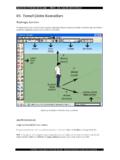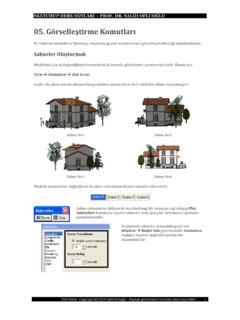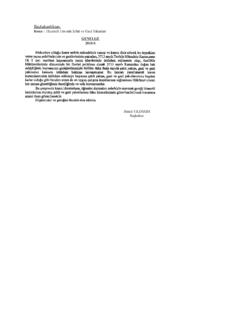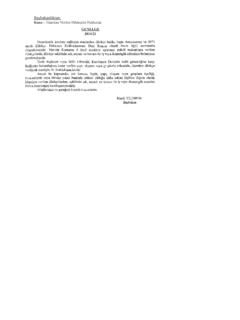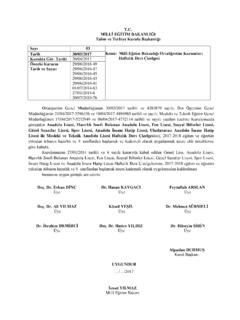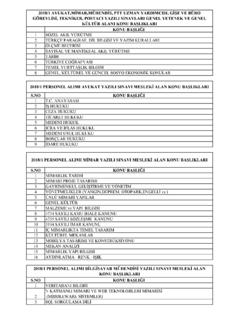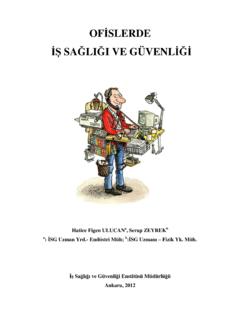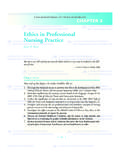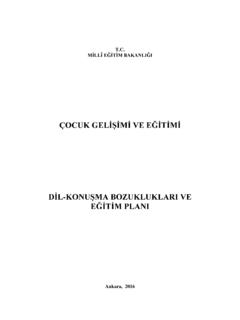Transcription of Konu 02: Çizim Komutları - sayisalmimar.com
1 AUTOCAD 2007 NOTLARI PROF. DR. SAL H OFLUO LU Telif Hakk . Copyright 2010 Salih Ofluo lu Kaynak g sterilmek suretiyle al nt yap labilir1 konu 02: izim Komutlar l l izim i in al ma birimini belirlemek izime ba lamadan nce yap lmas gereken bir i lemdir. FORMAT men s nden UNITS se ilerek ula l r. Mimari projelerde o unlukla yandaki ayalar kullan l r: PRECISION ile hangi hassasiyette al laca belirlenir. Burada kesirli l ler i in virg lden sonra ka basamak yer alaca belirlenir. A l erken AutoCAD l m saat y n n n tersinden yapar. CLOCKWISE kutusu se ilirse l m saat y n nde olur.
2 LIMITS AutoCAD s n rs z bir al ma alan na sahiptir. Ancak ka t ortam nda izimlerimizin yerle tirilmesi gereken tan ml boyutlar bulunmaktad r. LIMITS komutunu kullanarak al ma alan m zla bask da kullanaca m z ka t boyutu aras nda bir k pr kurar z. al ma alan m z d mesi a k olarak kullan ld nda g r lebilir hale gelir. Klavyede LIMITS yazarak veya FORMAT men s nden DRAWING LIMITS se ilerek komut devreye sokulur. Sol alt koordinat ve sa st koordinat de erleri girilerek al ma s n r belirlenir: Yukar daki rnekte A3 ka t boyutuna g re al ma ekran ayarlanm t r. Tan ml al ma alan n n ekrana ta nmas i in ZOOM ALL komutu kullan l r.
3 GRID d mesi de a k yap larak t m al ma alan belirlenir. AUTOCAD 2007 NOTLARI PROF. DR. SAL H OFLUO LU Telif Hakk . Copyright 2010 Salih Ofluo lu Kaynak g sterilmek suretiyle al nt yap labilir2 LINE En s k kullan lan AutoCAD komutu LINE d r. izgi izmeye yarar. LINE i in komut sat r k saltmas L dir. Klavyede L tu una bas p ENTER ile komut girilebilir. AutoCAD de d rt farkl ekilde izim yap labilmektedir: 1 Y ntem: Dynamic izim y ntemi: Durum ubu una bulunan DYN d mesine basarak veya F12 tu u ile ba lat l r. POLAR d mesi ile birlikte kullan ld nda en etkin sonucu verir.
4 G receli koordinat girme y ntemidir. Daha g rsel ve kolay bir ekilde l girme imkan verir. stenen y ne imle ekilir ve istenen de er uygun kutucu a girilir. Polar d mesi aktif oldu unda izginin d z olmas sa lan r. Aksi taktirde ORTHO d mesini aktif yapmak gerekir. NOT1: Son nokta i in l girmeden ekli kapatmak i in C tu una bas l r. Sondan bir nceki noktay elde etmek i in ise fare biti noktas na bir s re bekletilir, beliren yard mc izgi yard m ile istenen yerde ekil bitirilmi olur. Bu i lem s ras nda OSNAP d mesi aktif olmal d r. NOT2: Line komutundan k ld ktan sonra ve araya ba ka bir komut girmeden Enter komutuna iki kez bas ld nda izgi arac en son b rak lan yerden al maya devam eder.
5 Bir kap /pencere vb. i in gerekli olan bo lu u olu turmak i in bir noktadan bir ba ka noktaya atlamak ve izime yle devam etmek veya bir i duvar olu turmak amac yla bir i noktadan ba layarak izim yapabilmek i in a a daki y ntem kullan l r: 1 LINE arac /komutu aktif yap l r. AUTOCAD 2007 NOTLARI PROF. DR. SAL H OFLUO LU Telif Hakk . Copyright 2010 Salih Ofluo lu Kaynak g sterilmek suretiyle al nt yap labilir3 2 Fare ilgili nokta zerinde t klamadan bekletilir 2 Gereken y nde hareket ettirilir. Bu hareket sonucunda kesik noktal ve ucunda x sembol olan a a daki g r n m kar: 3 stenilen uzakl k de eri girilip ENTER tu una bas l r.
6 4 izgi istenen uzunluk girilerek bitirilir: NOT3: Bu zellik durum ubu undaki DYN d mesi a k oldu unda kullan labilir. 2 Mutlak (absolute) koordinatlarla izim yapmak: Her nokta i in X ve Y de erleri vererek yap lan izim bi imidir. T m uzakl klar orijinden al n r. Orijin noktas ge erli ayarlarda WCS ikonunun merkezidir. Bu se enek ile r perli krokilerde binan n yer alaca arsan n s n rlar koordinatlar ile noktasal olarak yerle tirilebilir. NOT: DYN / POLAR d meleri kapat larak al l r. rnek: 3 l l ve a sal (polar) koordinatlarla izim yapmak: @L>a eklinde yazarak yap lan l girme y ntemidir.
7 Bu y ntemde @ i aretinden sonra uzakl k girilir. Ard ndan < i areti ve a girilir. X ekseninin pozitif taraf 0 y ekseninin pozitif taraf 90, x eksenin negatif tarafu 180, y ekseninin negartif taraf ise 270 olarak g sterilir. izime herhangi bir noktadan ba lanabilir. AUTOCAD 2007 NOTLARI PROF. DR. SAL H OFLUO LU Telif Hakk . Copyright 2010 Salih Ofluo lu Kaynak g sterilmek suretiyle al nt yap labilir4 Yukar daki ekil bu y ntemle yle izilirdi: NOT: DYN kapat lm olsun. 4 Y ntem : G receli Kartezyen koordinatlarla izim: Eksenlerden birisi s rekli 0 de eri ile al r. Hareket ettirilecek eksene de eri girilir.
8 Di eri 0 olarak verilir. NOT: Girilen bir komutu tekrar aktif yapmak i in aray bir ba ka komut koymadan ENTER veya SPACE tu una bas labilir veya sa t klay p i erik men s nden REPEAT komut ad se ilir. izim Yard mc Y ntemleri zerine t kland nda farenin sadece tan mlanan bir grid aral nda hareket etmesini sa lar. F9 tu u SNAP d mesinin k sa yoludur. Gridler ekran zerinde farenin belirli mesafelerde hareket etmesini sa layan yard mc elemanlard r. GRID d mesi bu gridlerin nokta nokta ekranda g r nmesini sa larlar. F7 tu una t klanarak da ayn i lem yap labilir. Grid mesafeleri de i tirilmek istenirse GRID d mesi zerine sa t klan p SETTINGS AUTOCAD 2007 NOTLARI PROF.
9 DR. SAL H OFLUO LU Telif Hakk . Copyright 2010 Salih Ofluo lu Kaynak g sterilmek suretiyle al nt yap labilir5 i aretlenerek ger ekle tirilebilir: ZOOM ALL komutu ile tan ml s n rlar (limits) i indeki gridler g r lebilir. Bu zellikle farenin sadece X veya Y y n ne kilitlenmesi sa lan r. F8 tu u klavye k saltmas d r. POLAR se ene inin olmad ge mi versiyonlarda daha fazla kullan lan bir komuttu. Farenin tan mlanm a lara bir yard mc izgi vas tas yla kilitlenmesini sa lar. F10 tu u ile klavyeden ula l r. Normalde 0 ve 90 derecelik a larak fare kilitlenir. Daha fazla a eklemek i in POLAR d mesi zerine sa t klan r ve SETTINGS ile a a daki alana yeni a lar ilave edilir: ekilleri birbirleri ile ili kili olacak bi imde olu turma imkan verir.
10 Mle ilgili snap noktas na yakla ld nda belirir. Durum ubu unda bulunan d mesine basarak veya F3 tu u ile al t r l r. Bu d me zerine sa t kland nda beliren SETTINGS ile OSNAP ayarlar yap labilir. NOT1: Ekranda aktif olarak komutlar girerken OSNAP ayarlar yeniden d zenlenebilir. Genellikle a a daki ayarlarla al l r: AUTOCAD 2007 NOTLARI PROF. DR. SAL H OFLUO LU Telif Hakk . Copyright 2010 Salih Ofluo lu Kaynak g sterilmek suretiyle al nt yap labilir6 Yap lan i in gere ine g re bir defal k bir OSNAP ayar n aktif yap p daha sonra eski hale d nmek i in i lem s ras nda ( rne in LINE komutundayken) SHIFT tu u bas l yken farenin sa tu una t klan rsa a a daki i erik men s a l r: Burada istenen OSNAP se ene ine t klan p i lem tamamlan r.